在日常生活中, 我们经常要用到证件照,比如工作简历,办理入职,还是填写资料都要用到,那如果不想去打印店的话,有没有办法自己打印证件照呢? 当然可以,本文我将以1寸照片为例进行介绍,2寸照片设置基本相同,注意尺寸大小就行。
方法:
1.新建一个Word文档,点击菜单栏"布局"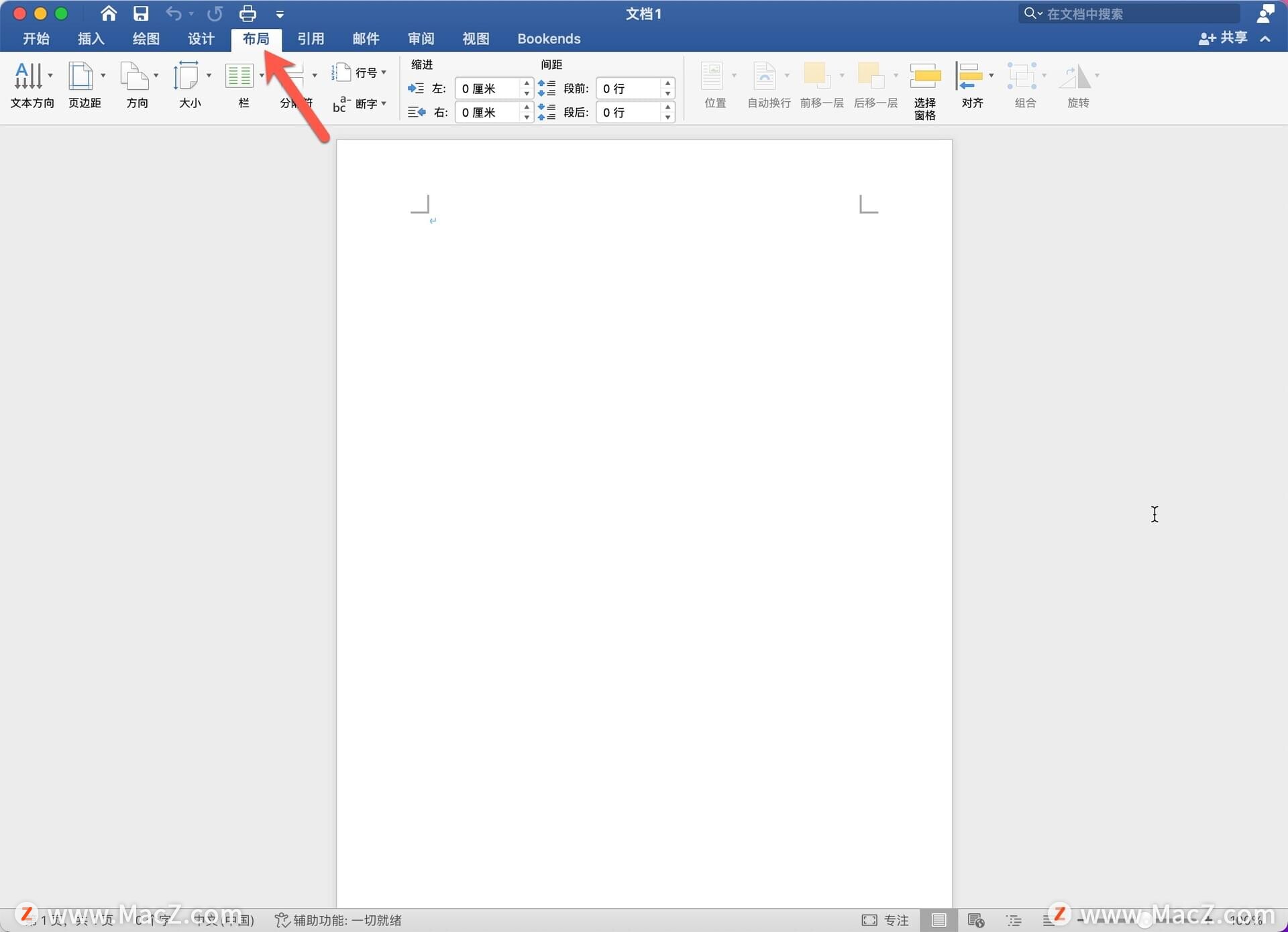 2.点击"页面设置"
2.点击"页面设置"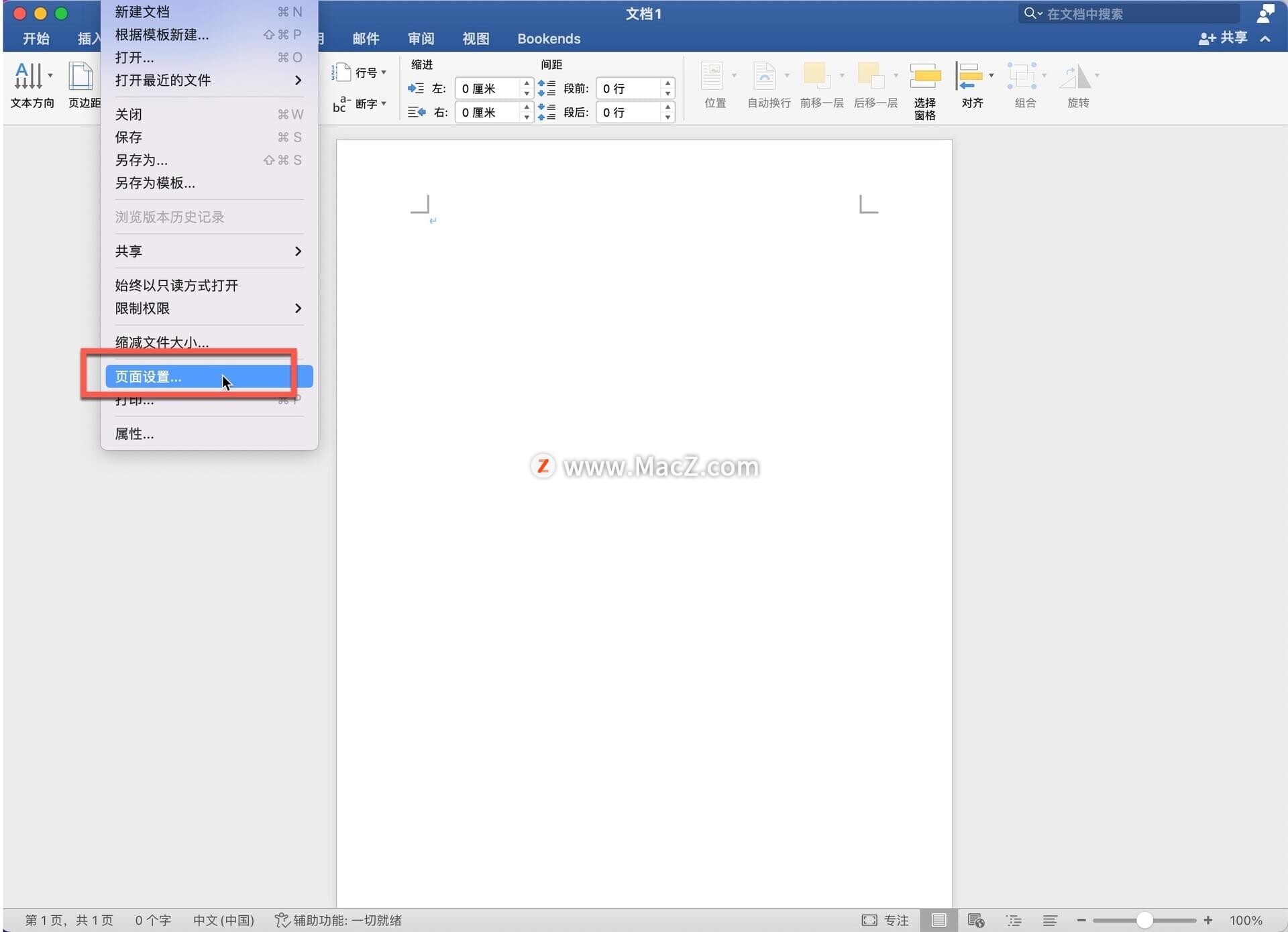 3.选项中选择"纸张大小"单击“自定义大小”
3.选项中选择"纸张大小"单击“自定义大小” 4.设置纸张宽度:127毫米;高度:89毫米(5寸相纸大小)
4.设置纸张宽度:127毫米;高度:89毫米(5寸相纸大小) 5.然后点击"页边距"选项卡,并把上下左右都是设置为:0.5cm,设置完成,单击"确定"
5.然后点击"页边距"选项卡,并把上下左右都是设置为:0.5cm,设置完成,单击"确定" 6.在菜单栏找到"插入"选项卡单击,单击"图片"后,按照路径找到证件照
6.在菜单栏找到"插入"选项卡单击,单击"图片"后,按照路径找到证件照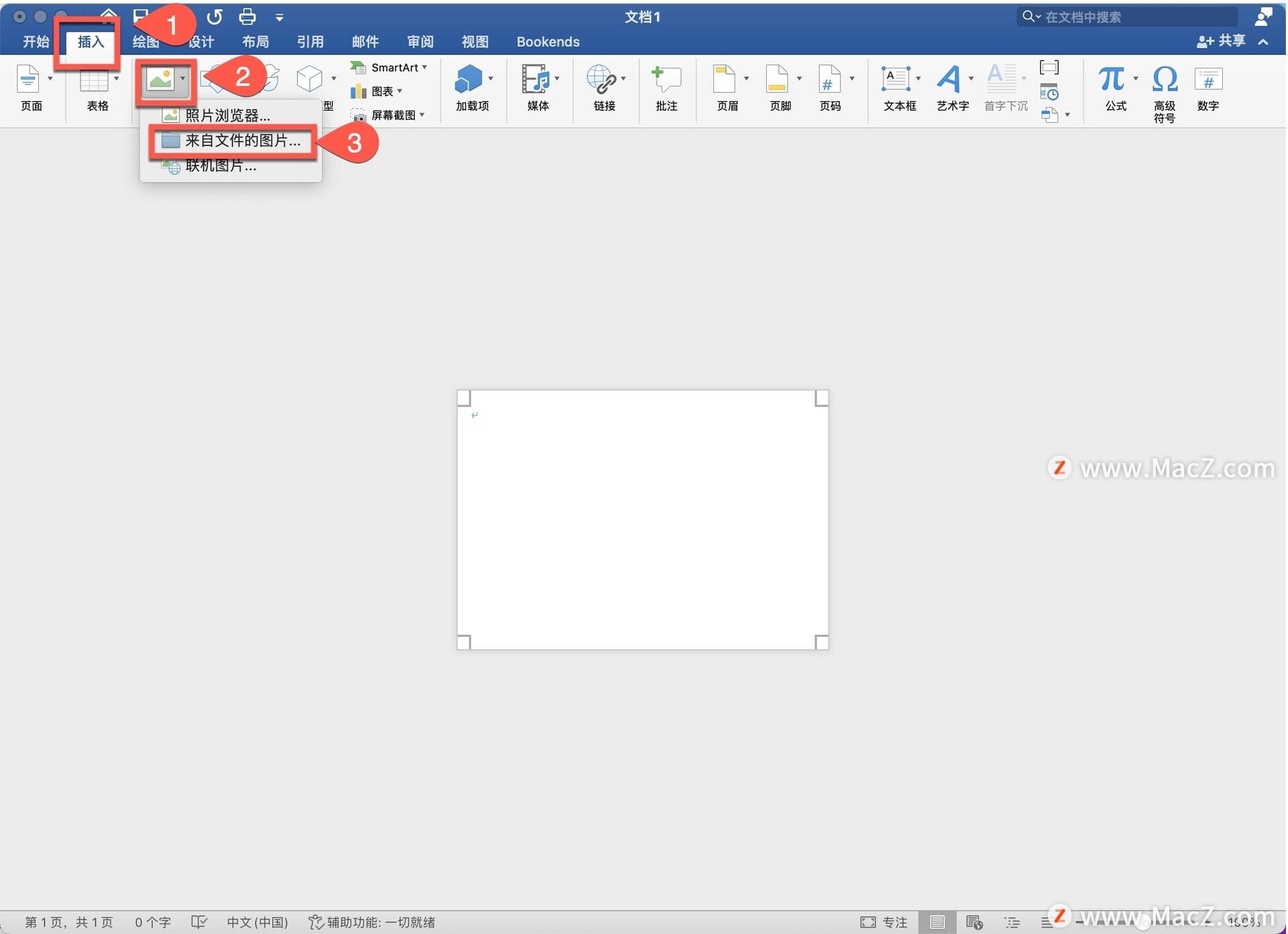 7.单击"插入"
7.单击"插入"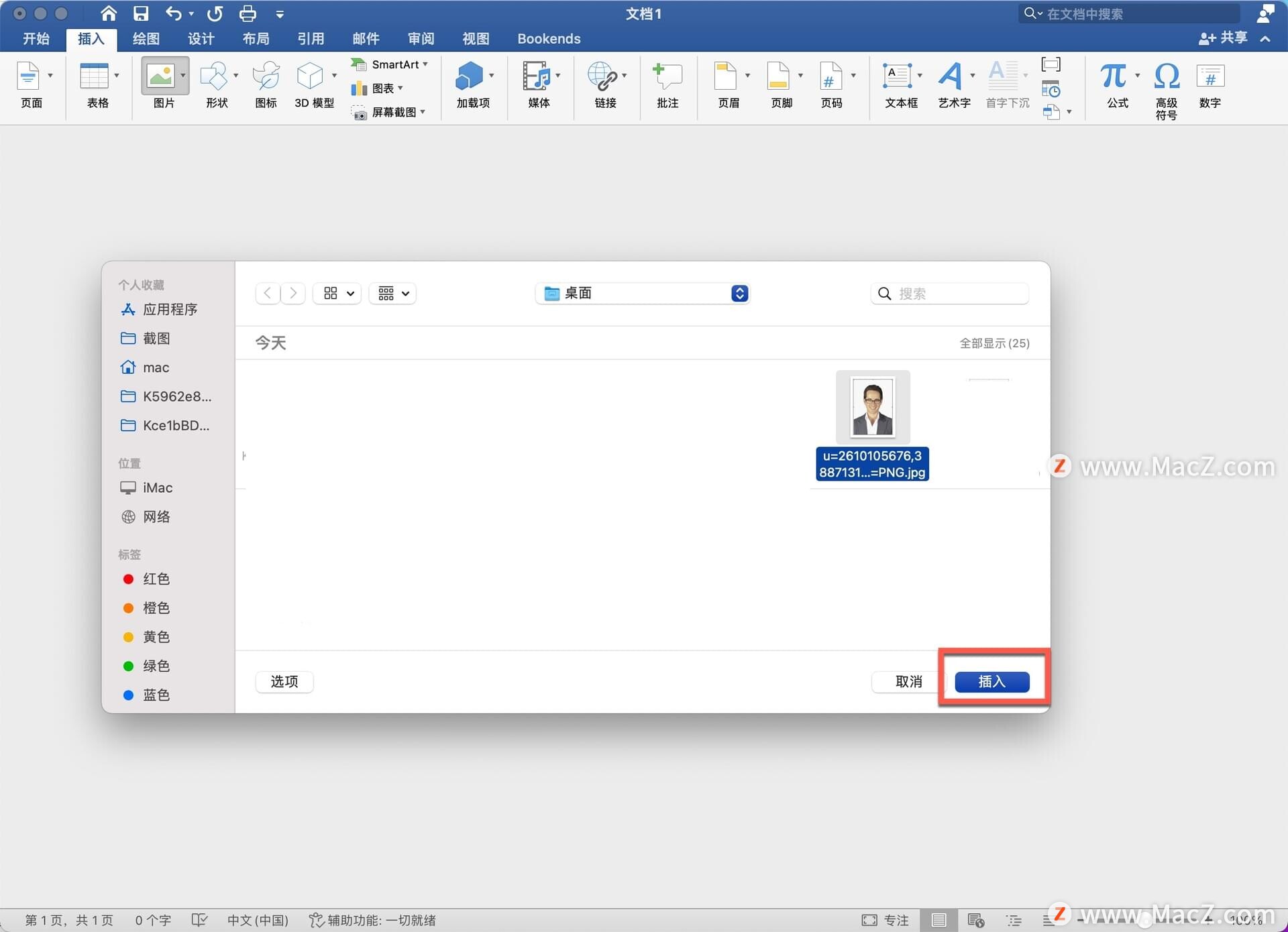 8.选中图片格式选项卡,在"大小"中输入高度"3.5cm",宽度"2.5cm"(1寸照片大小)
8.选中图片格式选项卡,在"大小"中输入高度"3.5cm",宽度"2.5cm"(1寸照片大小)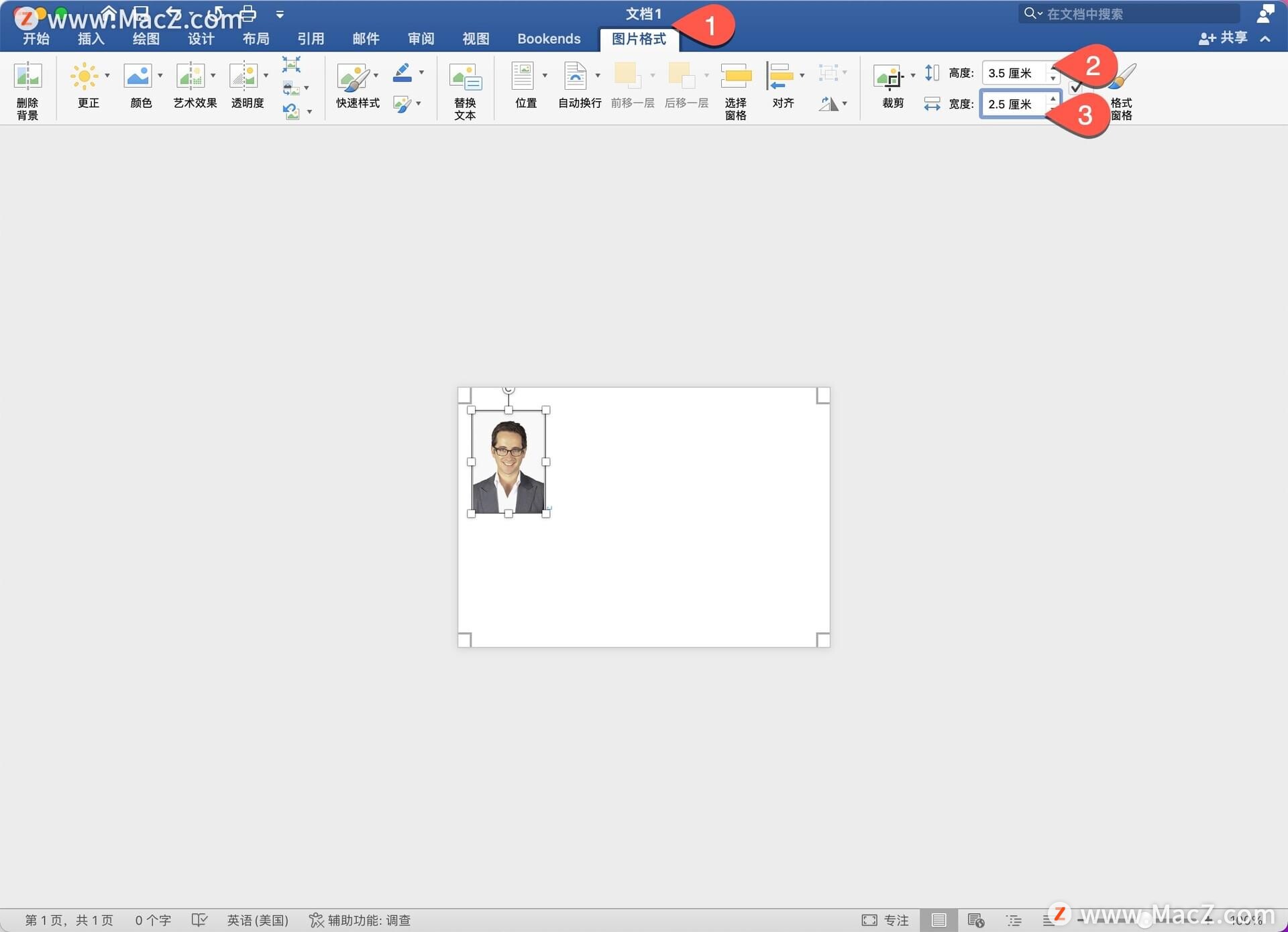 9.然后按1~2个空格,复制第一张证件照,依次排列下来,每行4张照片即可,最后用相片纸(5寸相纸)将其打印出来即可。
9.然后按1~2个空格,复制第一张证件照,依次排列下来,每行4张照片即可,最后用相片纸(5寸相纸)将其打印出来即可。
今天的word文档处理小知识就分享完啦,是不是很简单?更多Mac软件及技巧,欢迎大家持续关注macz哦~

